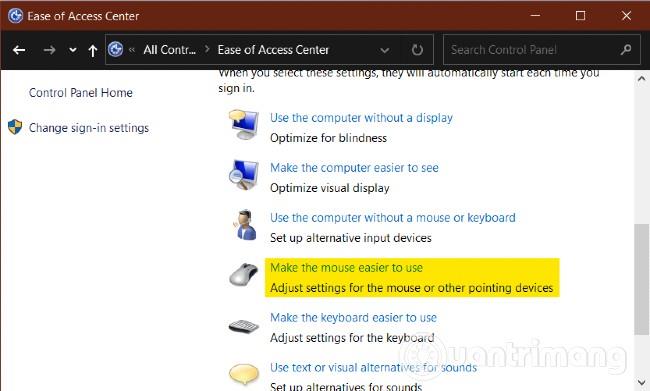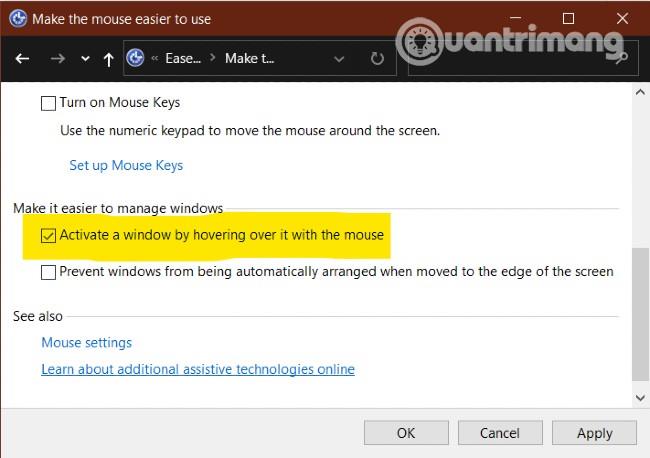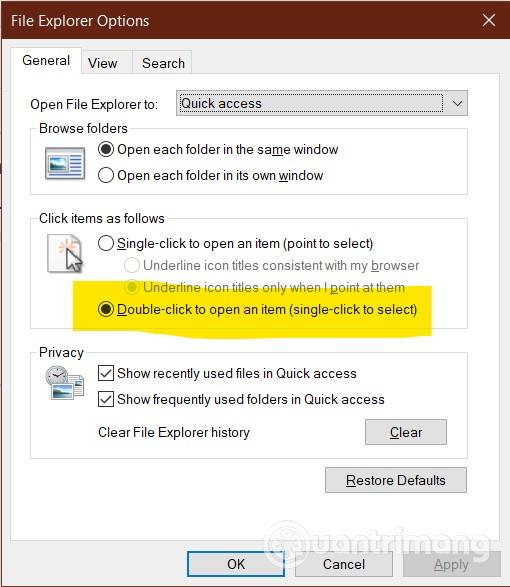V tomto článku vám Quantriman ukáže, jak zabránit vaší počítačové myši v automatickém kliknutí nebo automatickém výběru odkazů nebo oken, když jen přesunete kurzor bez stisknutí tlačítka.
Zabraňte automatickému kliknutí nebo výběru myši při pohybu ukazatele v systému Windows 10
Chcete-li zabránit tomu, aby myš při pohybu kurzorem ve Windows 10 automaticky klikala nebo vybírala , musíte zkontrolovat nastavení myši v Usnadnění pomocí následujících kroků:
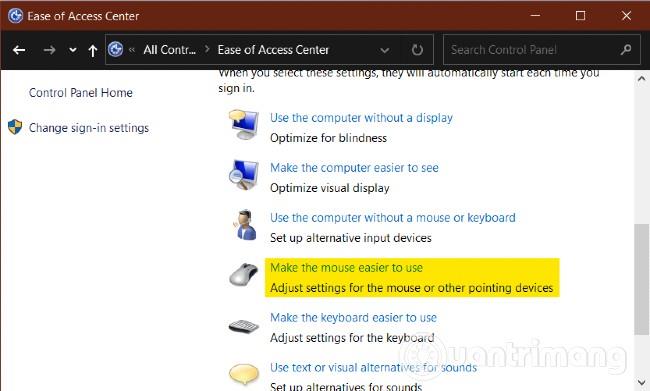
Najděte a klikněte Usnadněte používání myši
- Otevřete Ovládací panely
- Vyberte možnost Centrum usnadnění přístupu
- Vyhledejte a klikněte Usnadněte používání myši
- Přejděte do části Usnadnit správu oken
- Zrušte zaškrtnutí políčka Aktivovat okno tak, že na něj najedete myší
- Klepněte na tlačítko Použít a OK
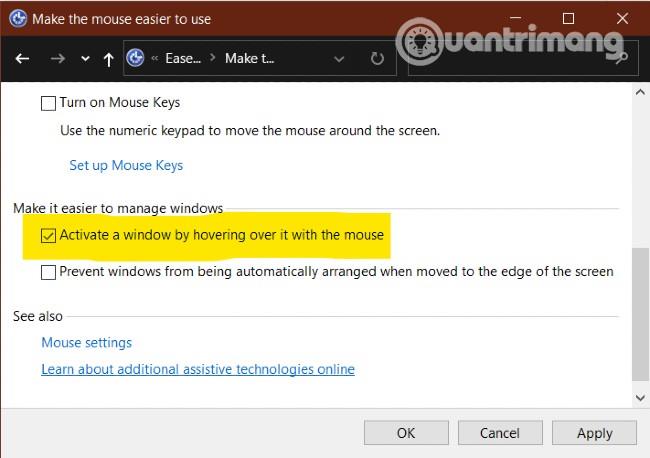
Zrušte zaškrtnutí políčka Aktivovat okno tak, že na něj najedete myší
Poznámka : Někteří lidé hlásili, že k tomuto problému došlo pouze tehdy, když povolili možnost Otevřít položku jediným kliknutím na kartě Obecné v Možnosti Průzkumníka souborů .
Proto byste také měli zaškrtnout a přepnout na možnost Poklepáním otevřete položku (vyberte jedním kliknutím) .
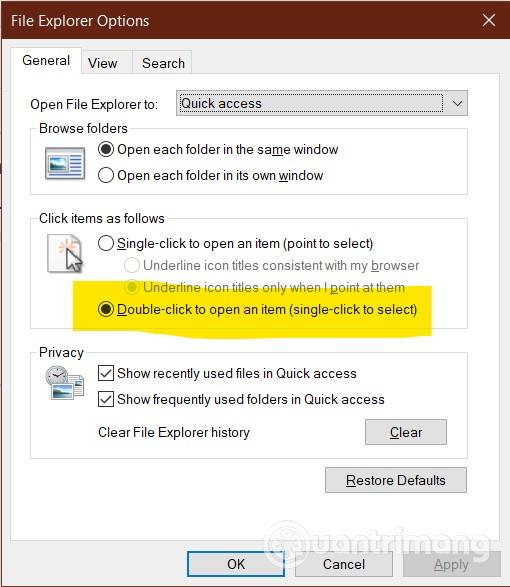
Přepněte na možnost Poklepáním otevřete položku (vyberete jedním kliknutím).
Pokud výše uvedené metody nefungují, musíte zkontrolovat následující:
- Vyzkoušejte myš na jiném počítači a zjistěte, zda je problém v hardwaru nebo ne
- Otestujte myš na jiných programech, protože je možné, že konkrétní program má problémy
- Aktualizujte nebo přeinstalujte ovladače myši a touchpadu.
- Spusťte Poradce při potížích s hardwarem
- Resetujte touchpad
- Snižte citlivost touchpadu
- Vyzkoušejte odstraňování problémů v nouzovém režimu
Hodně štěstí!